
Il peut sembler difficile de savoir comment allumer ou éteindre un Mac si vous êtes un utilisateur inexpérimenté. De plus, que pouvez-vous faire si votre machine se bloque ? Voici comment mettre en marche et éteindre votre Mac, peu importe le modèle que vous possédez.
Comment allumer votre Mac
Pour allumer votre Mac, il vous suffit d’appuyer sur le bouton “Power”. L’emplacement du bouton d’alimentation dépend de votre ordinateur. Voici les étapes à suivre pour la plupart des modèles de Mac :
Si votre appareil est en veille, vous pouvez généralement le réveiller en appuyant sur n’importe quelle touche, en soulevant le couvercle du MacBook ou en appuyant sur le trackpad.
MacBook avec capteur Touch ID
Si vous possédez un MacBook Pro (à partir de 2016) ou un nouveau MacBook Air (à partir de 2018), vous remarquerez qu’il n’y a pas de bouton d’alimentation physique sur votre ordinateur portable. À la place, le bouton d’alimentation est intégré au bouton Touch ID, situé à côté de la Touch Bar.
Appuyez sur le bouton dans le coin supérieur droit pour allumer votre MacBook.
MacBook avec touches de fonction
Si vous avez un ancien MacBook, MacBook Pro ou MacBook Air, vous verrez une rangée physique de touches de fonction (F1 à F12) en haut du clavier. À l’extrémité droite du clavier se trouve le bouton d’alimentation physique. Maintenez ce bouton enfoncé pour allumer votre MacBook.
Sinon, si vous utilisez le MacBook Pro 2018 ou le MacBook Air 2018, appuyez sur n’importe quelle touche du clavier ou cliquez sur le trackpad pour allumer l’ordinateur.
Mac mini
Sur le Mac mini, le bouton d’alimentation est un bouton circulaire à l’arrière de l’ordinateur, du côté gauche des ports.
iMac et iMac Pro
Les iMac et iMac Pro ont un bouton d’alimentation circulaire similaire à l’arrière du moniteur. Il se trouve dans le coin inférieur droit de l’ordinateur lorsque vous le regardez par derrière.
Mac Pro
Sur le Mac Pro 2013 “Corbeille”, le bouton d’alimentation se trouve à l’arrière du boîtier, juste au-dessus du port d’alimentation.
Comment éteindre votre Mac
Il existe plusieurs façons d’éteindre votre Mac en fonction de son état. Si votre Mac fonctionne correctement et que vous souhaitez l’éteindre, cliquez sur le logo Apple dans la barre de menu supérieure, puis sélectionnez “Arrêter”.
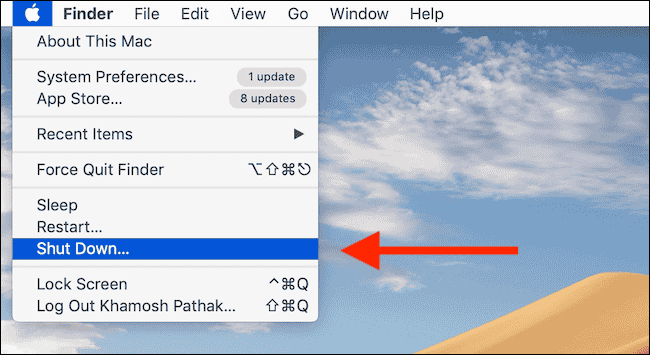
Une fenêtre contextuelle apparaîtra vous demandant si vous souhaitez rouvrir toutes les fenêtres actuelles lors du prochain démarrage de votre Mac. Confirmez votre choix et cliquez à nouveau sur “Arrêter”.
Le processus d’arrêt commencera et toutes les applications à l’écran se fermeront progressivement. Ensuite, l’écran de votre Mac deviendra vide. Votre Mac est maintenant éteint.
Comme vous l’avez appris précédemment, vous pouvez rallumer votre Mac en appuyant sur le bouton d’alimentation. Si votre Mac ne démarre pas, utilisez notre guide de dépannage.
Comment forcer l’arrêt
Si votre Mac est gelé et ne répond à aucune pression sur le clavier ou le trackpad, vous devrez utiliser la méthode d’arrêt forcé non sécurisée. Pour ce faire, maintenez enfoncé le bouton d’alimentation physique pendant quelques secondes.
Une fois de plus, cela devrait être votre dernier recours si rien d’autre ne fonctionne. Notez que l’arrêt forcé de votre ordinateur peut endommager votre Mac et qu’il existe un risque de casse.

